Terminus ir vienkāršs un elegants tīmekļa termināls, kas ir pieejams dažādām operētājsistēmām. Terminus ir moderns terminālis, kuru galvenokārt iedvesmojis “Hyper”, kas ir arī tīmekļa termināls. Terminus nāk ar dažādām krāsu shēmām un tēmām, kuras var mainīt jebkurā laikā.
Terminus galvenās iezīmes
Terminus ir vairākas funkcijas, un dažas no tām ir:
- Krāsu shēmas un motīvus var mainīt
- Pilnībā konfigurējami karstie taustiņi
- Cilnes var atjaunot
- Ērta failu ceļa ielīmēšana (vienkārši velciet to Terminus)
- Pilnīgs Unicode atbalsts ar dubultplatuma rakstzīmēm
- Uz ceļiem var noklikšķināt, un tos var atvērt pārlūkprogrammā
- Atbalstītos spraudņus var instalēt no NPM repozitorija
Terminus instalēšana Ubuntu 20.10
Lai instalētu Terminus Ubuntu, vispirms jums ir nepieciešams “gdebi”. Tā ir lietotne, kas ļauj efektīvi instalēt vietējās “deb” paketes un to atkarības. Instalējiet “gdebi”, izmantojot tālāk norādīto komandu:
$ sudo apt instalējiet gdebiJa terminālī tiek parādīta kļūda “Package not found”, vienkārši pievienojiet “universe” krātuves, izmantojot šādu komandu:
$ sudo add-apt-repository VisumsTagad lejupielādējiet paketi “Terminus”, izmantojot komandu “wget” un lejupielādes saiti:
$ wget https: // github.com / Eugeny / terminus / releases / download / v1.0.120 /galapunkts-1.0.120-linux.deb
Tagad instalējiet “Terminus”, izmantojot šādu komandu:
$ sudo gdebi terminus-1.0.120-linux.debTieši tā! Tiks uzstādīts “Terminus”. Tagad atveriet to.
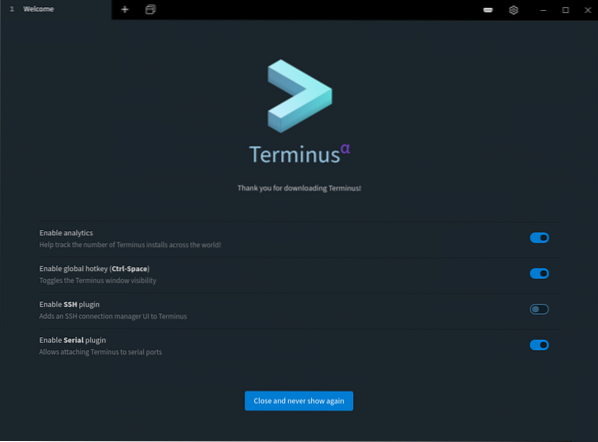
Galvenais “Terminus” logs ir parādīts augšējā attēlā. Pēc pielāgošanas un vēlamo iestatījumu pielāgošanas noklikšķiniet uz pogas “Aizvērt un nekad vairs nerādīt”, un jūs sagaidīs jauns logs, kurā varēsit atvērt termināla cilni.
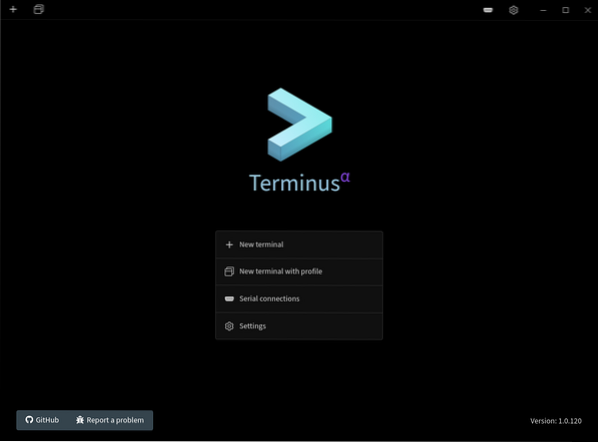
Kā jau tika apspriests iepriekš, to var viegli personalizēt. Lai to pielāgotu, atveriet sadaļu Iestatījumi.

Ir vesela virkne iestatījumu. Opcijas “Pieteikums” tēmas var mainīt; var pielāgot arī cilņu atrašanās vietu, necaurredzamību un loga rāmi.
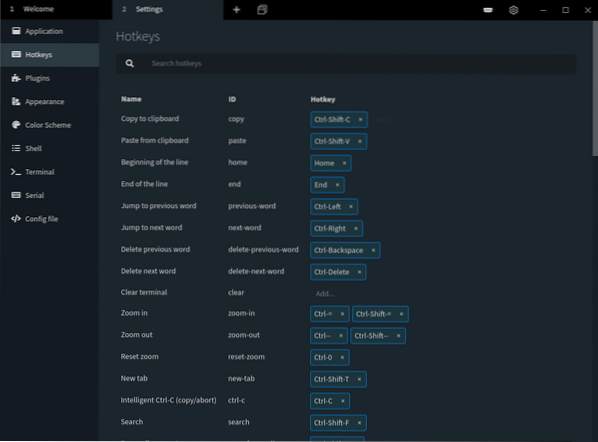
Opcijā “Karstie taustiņi”, kā norāda nosaukums, varat pievienot un konfigurēt īsinājumtaustiņus. Spraudņu opcijā esošos spraudņus var atinstalēt, kā arī lejupielādēt un iespējot jaunus spraudņus, kā parādīts nākamajā attēlā.

Cilnē “Izskats” fontu un termināla fonu var personalizēt.
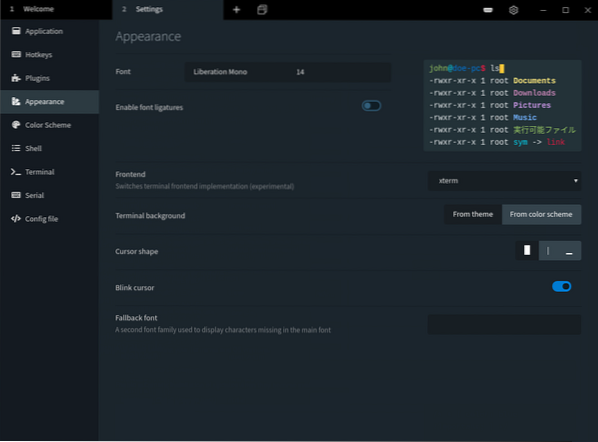
Krāsu shēmas ir arī viena no “Terminus” galvenajām iezīmēm. To var iestatīt, izmantojot opciju “Krāsu shēma”, un ir dažādas krāsu shēmas.
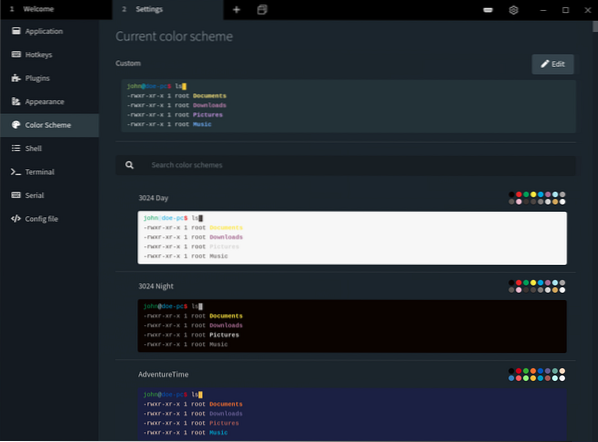
Līdzīgi, lai pielāgotu “Shell” un “Terminal” iestatījumus, noklikšķiniet uz attiecīgajām pogām.
Kā atinstalēt Terminus no Ubuntu?
“Terminus” procesa atinstalēšana ir vienkārša un vienkārša, vienkārši izmantojiet šādu komandu:
$ sudo apt noņemt galotni Phenquestions
Phenquestions


